Tabla de Contenidos
En downloadsource.es ya hemos hablado en más de una ocasión sobre la importancia de mantener actualizados los controladores de nuestro ordenador con Windows. Esta actualización de controladores se suele realizar de manera automática a través de Windows Update o bien al conectar un periférico al ordenador. Sin embargo no todos los usuarios desean actualizar todos sus controladores y les gustaría evitar la actualización automática de algún controlador específico.

También te puede interesar: Como actualizar cualquier driver en Windows 10. (Controladores de Audio, video, wifi...)
En ocasiones puede ocurrir que la actualización de alguno de los controladores de nuestro ordenador provoque una incompatibilidad con el sistema operativo. Un ejemplo de esta situación fue la ocurrida a muchos usuarios durante la actualización de Windows 8 y 7 a Windows 10. En este caso se producía una actualización del controlador de pantalla de tu ordenador que provocaba un error, mostrando la pantalla negra.
Lo que muchos usuarios no saben es que en Windows es posible impedir la actualización automática de algunos controladores específicos. De esta manera el resto de controladores se actualizarán de manera automática mientras que el controlador que tu no deseas que se actualice, no lo hará manteniendo la versión de controlador actualmente instalado.
Dicho esto a continuación queremos mostraros paso a paso como evitar la actualización automática de un controlador específico de Windows:
Como evitar que tu ordenador actualice un controlador específico en Windows.
Antes de comenzar debes saber que este tutorial será de ayuda para los ordenadores con la versión Pro de Windows ya que se necesita acceso a la directiva de grupos. Esta directiva de grupo está disponible desde Windows Vista hasta el último Windows 10.
Dicho esto lo primero que tendremos que hacer será identificar el dispositivo cuyo controlador no deseas actualizar de manera automática. Para ello deberás abrir el administrador de dispositivo lo cual puedes hacer usando la búsqueda de Windows. Una vez que el administrador de dispositivos está abierto, debes buscar el controlador que no deseas actualizar automáticamente.
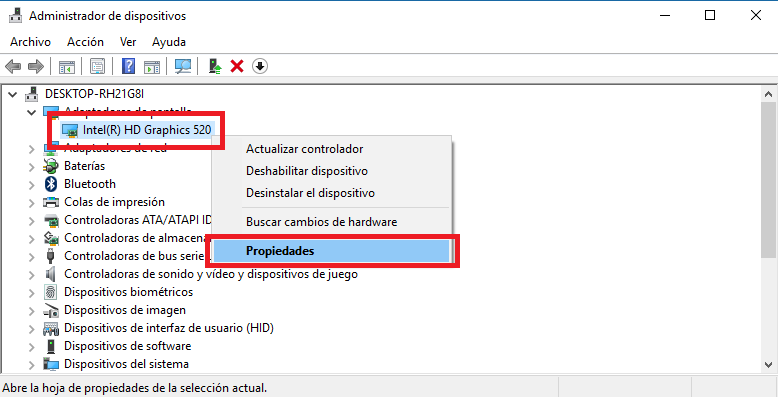
Una vez localizado, deberás hacer clic con el botón derecho del ratón sobre el controlador específico para que cuando se muestre el menú desplegable puedas seleccionar la opción propiedades. Esto hará que se abra una ventana en la que tendrás que hacer clic en la pestaña Detalles. En esta pestaña deberás hacer clic en el botón bajo la sección Propiedad para seleccionar la opción ID Hardware de la lista desplegable. Esto hará que en el recuadro de de la parte inferior se muestre el nombre del controlador en el cual deberás hacer clic con el botón derecho del ratón para seleccionar la opción Copiar.
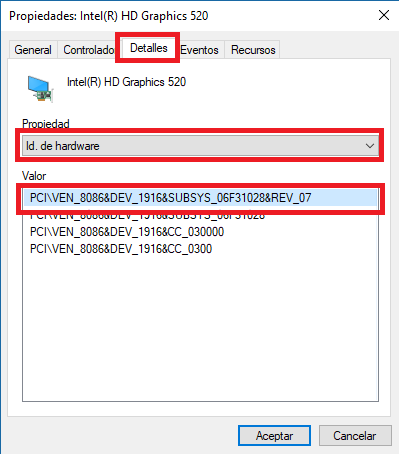
Una vez copiada deberás abrir la directivas de grupos, lo cual podrás hacer mediante el atajo de teclado: Tecla de Windows + R. Una vez que se abra la herramienta Ejecutar, deberás introducir y ejecutar el comando: gpedit.msc
Esto hará que se muestre la ventana de la directiva de grupos. En esta ventana deberás dirigirte a la siguiente ruta usando el árbol, de la parte izquierda de la ventana: Configuración del equipo> Plantillas administrativas> Sistema> Instalación de dispositivos> Restricciones de instalación de dispositivos.
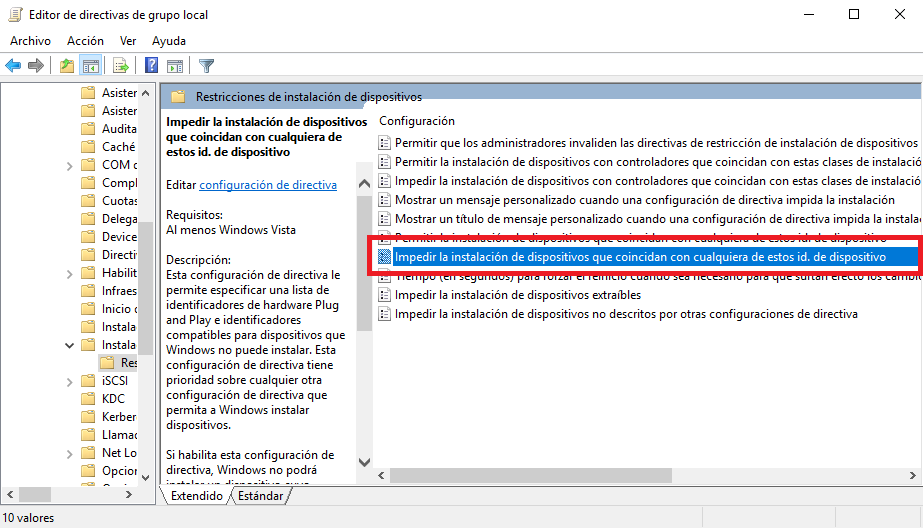
Una vez aquí verás como en la parte derecha de la ventana se muestra una serie de opciones de entre las cuales deberás hacer doble clic sobre la que dice: Impedir la instalación de dispositivos que coincidan con cualquiera de estos identificadores de dispositivo. Esto hará que se abra una nueva ventana en la que tendrás asegurarte que la opción Habilitada está marcada.
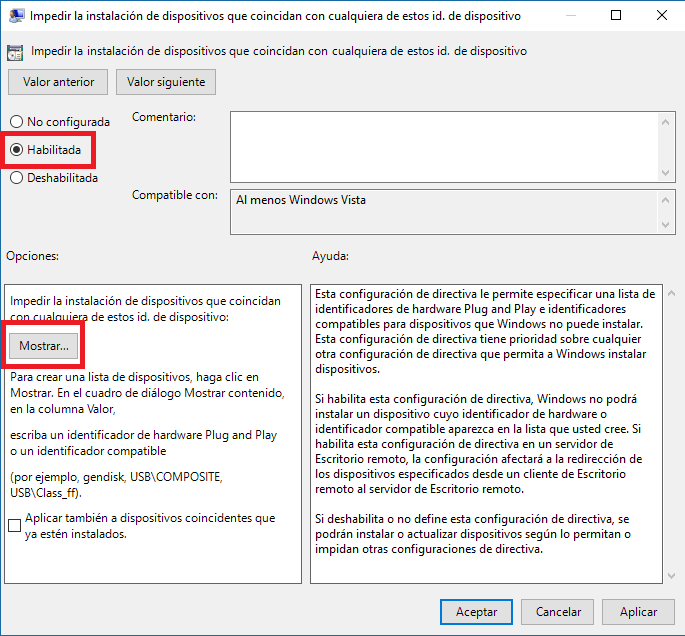
Una vez marcada esta opción tendrás que hacer clic en el botón: Mostrar que se muestra en el recuadro Opciones. Esto a su vez hará que se abra una pequeña ventana en la que tendrás que pegar la ID de hardware que copiaste en el Administrador de Dispositivos. Una vez pegada dicha identidad no deberás olvidarte de hacer clic en el botón Aceptar, para que los cambios surtan efectos.
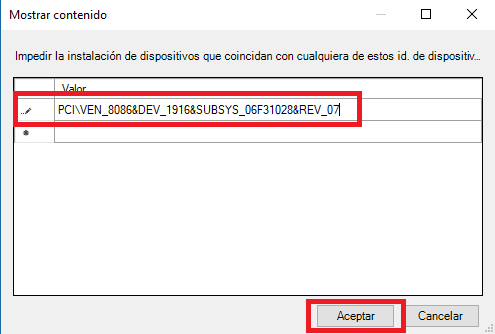
Vuelve a hacer clic en el botón Aceptar para guardar los cambios en la ventana anterior y listo. A partir de este momento el controlador específico del dispositivo indicado no se volverá a actualizar de manera automática y por lo tanto no dará problemas de compatibilidad.
